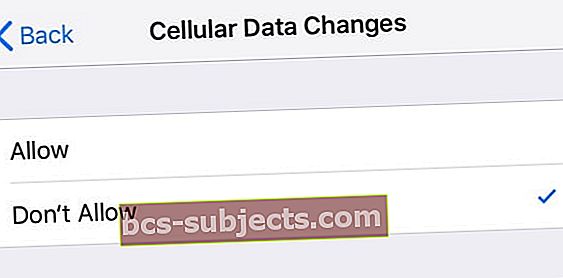Vamos enfrentá-lo, carregadores adicionais para sobrecarga de dados de celular é a forma como as operadoras ganham dinheiro. Para aqueles de nós com permissão mensal de dados ou para pessoas que viajam e usam roaming de dados, é importante saber exatamente como estamos consumindo esses dados e como limitar o uso de dados do celular.
Os dados celulares em seus iDevices permitem que você use a Internet sem fio, sem uma conexão sem fio. Embora quase todas as operadoras ofereçam planos de dados ilimitados, a maioria das pessoas escolhe planos de dados limitados.
É por isso que é uma boa ideia ficar de olho no uso de dados do celular
Felizmente, a maioria das versões do iOS oferece ótimos recursos para rastrear e limitar o uso de dados do celular. Você pode fazer algumas coisas para monitorar e limitar seus dados no futuro. Aqui está o que você pode fazer.
Gerenciar configurações de dados celulares no iPhone
Veja os dados do seu celular e como você os usa
- Primeiro, descubra quantos dados você está usando. Para ver isto, toqueConfigurações> Celular.
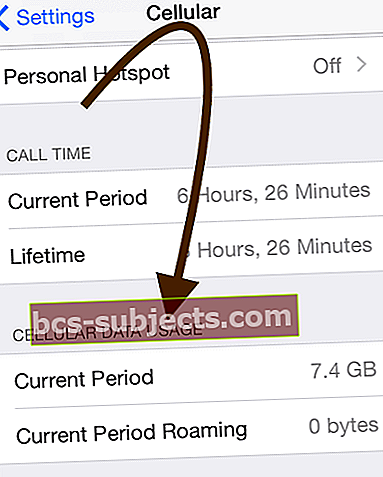
- Para usuários com limites de dados mensais, é uma boa ideia redefinir essas estatísticas de uso mensalmente para que você possa ver o uso de dados mensais. Vamos paraConfigurações> Celulare role todo o caminho para baixo, passando a seção de aplicativos, para Limpar estatísticas
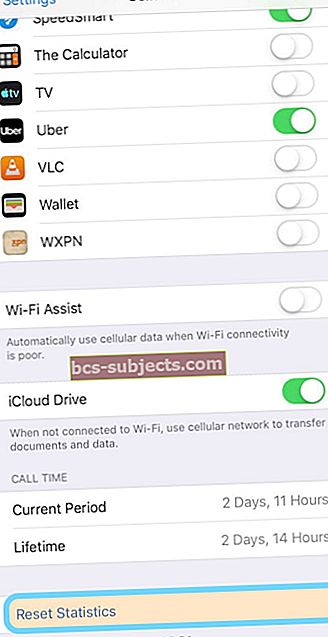
- Visualize o uso de dados da rede celular em seus aplicativos acessando Configurações> Celular. Para cada aplicativo instalado em seu dispositivo, desative ou ative os dados do celular para que você possa controlar quais aplicativos têm acesso aos dados do celular.
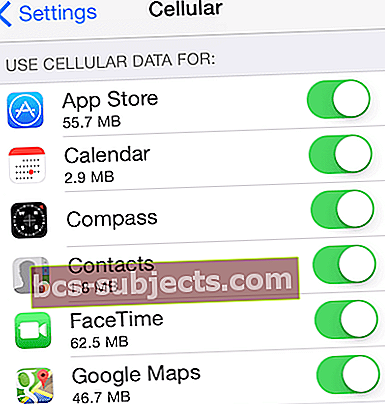
Veja como você usa os serviços de localização
- Vamos saber como nossos iPhones e iPads celulares usam os Serviços de Localização!
- Os serviços de localização geralmente esgotam sua bateria E consomem dados de celular desnecessariamente. Apenas alguns aplicativos realmente precisam usar os serviços de localização, então é melhor organizar e gerenciar essas configurações.
- Vá para Configurações> Privacidade> Serviços de localização

- Toque em cada aplicativo, um por um e altere a configuração para Nunca ou Enquanto estiver usando. Não selecione Sempre
- Você também pode desligar completamente os Serviços de Localização para todos os aplicativos, desligando-os completamente.

Desligue algumas notificações
- Alguns de seus aplicativos também podem usar notificações push (por exemplo, emblemas, sons ou alertas de texto personalizados) que usam dados do celular.
- Mesmo que cada notificação seja limitada a um tamanho máximo de 256 bytes, você ainda pode querer desligar as notificações push indo para Configurações> Notificações
- Toque em cada aplicativo do qual você não deseja receber notificações
- Desligue a chave ao lado de Permitir notificações
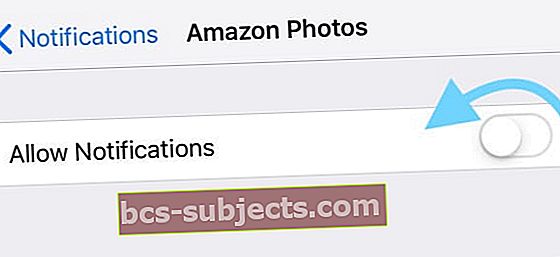
Desativar atualização de aplicativo em segundo plano
- Desative a atualização do aplicativo em segundo plano (isso também ajuda a economizar bateria).
- Basta tocar Configurações> Geral> Atualização do aplicativo em segundo plano.
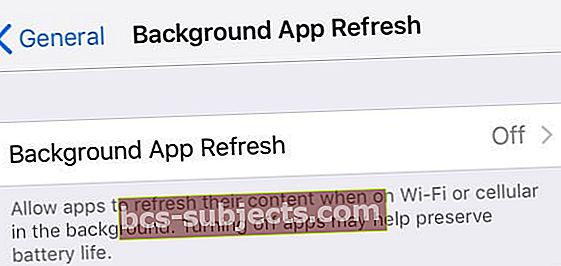
- Ou, se preferir, ative ou desative a atualização do aplicativo em segundo plano para todos os seus aplicativos, um por um (sim, isso é demorado!)

Desative as atualizações automáticas de aplicativos
- Desative os dados do celular para downloads automáticos.
- Basta tocar Configurações> iTunes e App Store > e toque no Usar dados da rede celular mude para desligar.
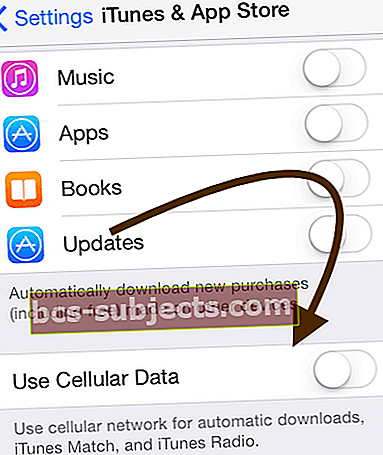
Veja as configurações da sua Lista de Leitura do Safari
- Desative os dados do celular para a lista de leitura do Safari. Vamos para Configurações> Safari> e desligue Salvar off-line automaticamente. Para iOS mais antigo, toque em Configurações> Safari> Usar Dados Celulares> DESLIGADO.
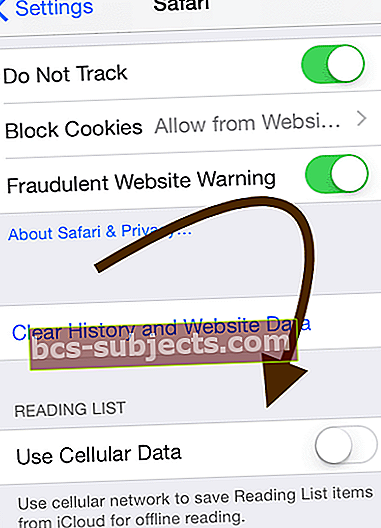
Não permitir que os Apple Books (iBooks) usem a data do seu celular
- Desative os dados do celular para Apple Books (também conhecido como iBooks), acessando Configurações> Livros (iBooks)> Dados da rede celular
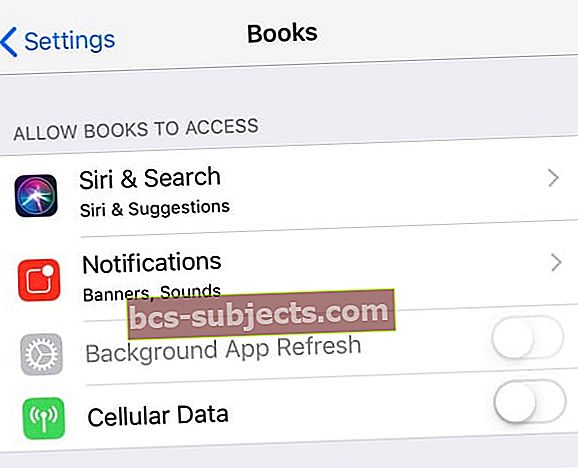
Desative os dados da rede celular para o aplicativo Arquivos (antigo iCloud Drive)
- Desative os dados da rede celular para o aplicativo Arquivos ou para versões mais antigas do iOS, iCloud Drive
- Vamos para Configurações> Celular,role para baixo e desligue arquivos ou iCloud Drive.
- Para versões mais antigas do iOS, desative os dados do celular para o iCloud Drive acessando Configurações> iCloud> iCloud Drive> Usar dados da rede celular
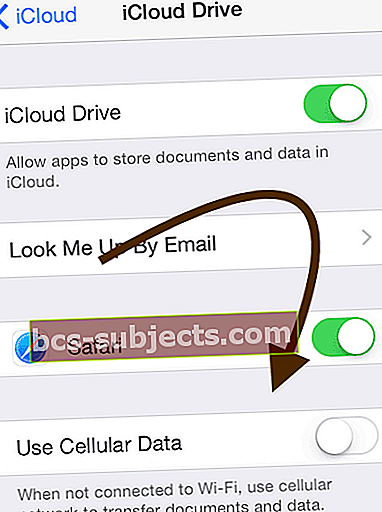
Esqueça o roam de dados
- Desative o roaming de dados acessando Configurações> Celular> Roaming de dados
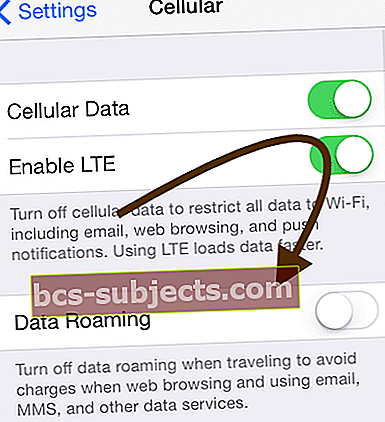
Desative os dados do celular completamente!
- Você pode querer desligar completamente os dados do celular. Basta tocar Configurações> Celular no seu iPhone ou iPad.
- Quando os dados do celular estão desativados, você não pode usar (a) ponto de acesso pessoal e (b) mensagens de texto MMS
- Você pode navegar na Internet ou verificar seu e-mail por Wi-Fi.

Relacionado: Como visualizar e ajustar o uso de dados do celular em seu iPhone e iPad
Bloquear as configurações de uso de dados do celular
Se você permitir que seus filhos ou outras pessoas usem seu iPhone ou iPad celular, você pode adicionar uma restrição para que eles não abusem de seu plano de dados!
Felizmente, a Apple dá a todos nós alguns controles dos pais na configuração Tempo de tela (anteriormente, configurações de Restrições) para garantir que outras pessoas não consigam consumir todos os nossos dados usando aplicativos não autorizados, pelo menos sem o nosso consentimento.
Como bloquear as configurações de dados do celular
- Abrir Configurações> Tempo de tela (ou Ajustes> Geral> Restrições para iOS 11 anterior e inferior)
- Toque em Conteúdo e restrições de privacidade (iOS 12+)
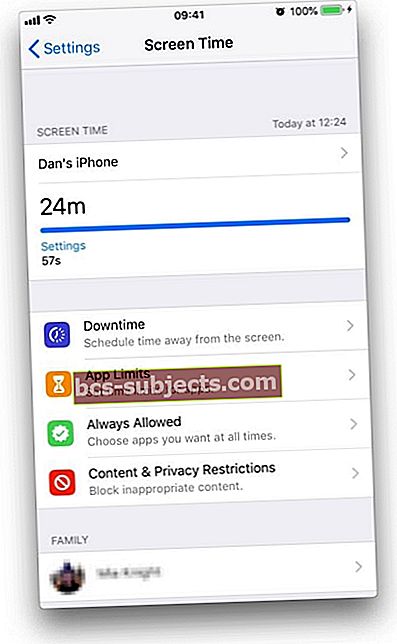 O tempo de tela rastreia o uso do seu dispositivo
O tempo de tela rastreia o uso do seu dispositivo - Digite sua senha de tempo de uso
- Role para baixo e localize Alterações de dados celulares
- Tocar Não permitir alterações
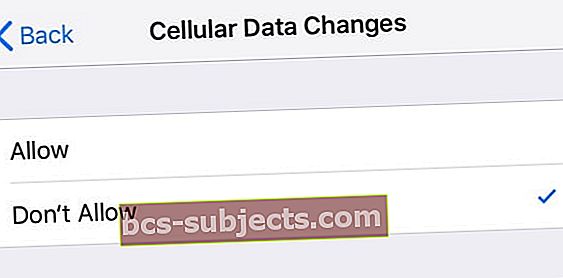
Sem tempo? Confira nosso vídeo!
Explore nosso tutorial em vídeo detalhado para ajudá-lo com essas configurações e muito mais, verificando nosso vídeo abaixo.

Desligue o WiFi Assist
Para nossos leitores que atualizaram recentemente para as versões mais recentes do iOS, certifique-se de verificar a configuração do assistente de wi-fi. 
Após a atualização, muitos usuários descobriram que a atualização alterou essa configuração para ATIVADA por padrão. Para verificar isso, toque em Configurações> Celular > e role para baixo para localizar Assist de Wi-Fi opção.
Por favor, deixe-nos saber nos comentários abaixo se você tiver alguma dúvida ou dicas adicionais para compartilhar.

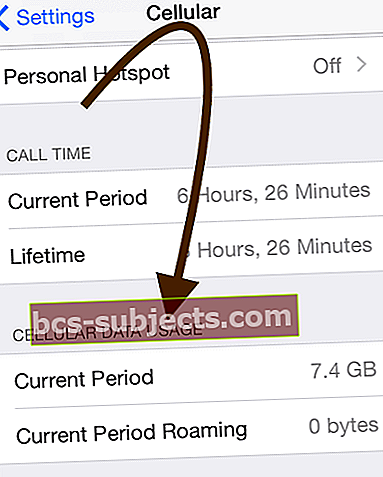
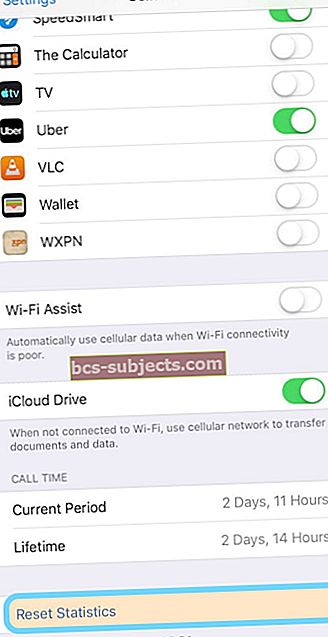
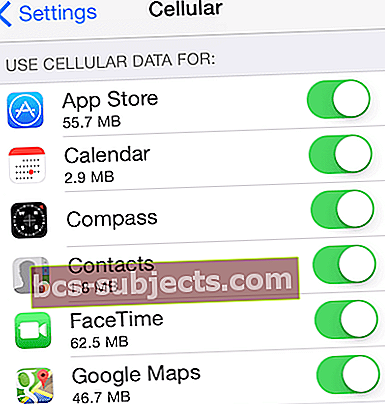


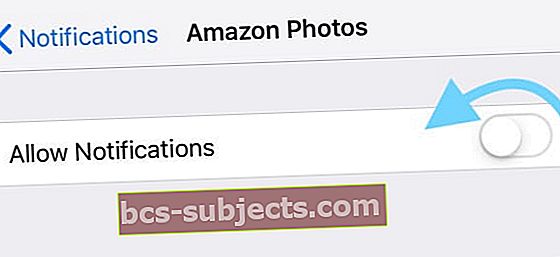
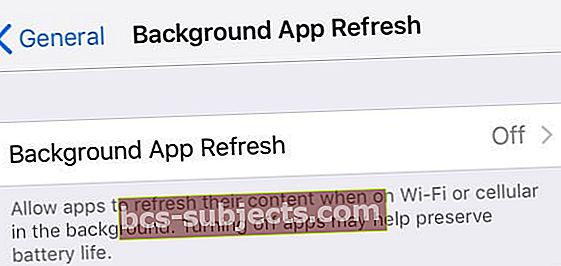

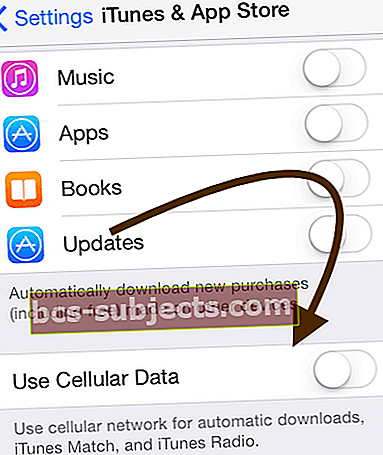
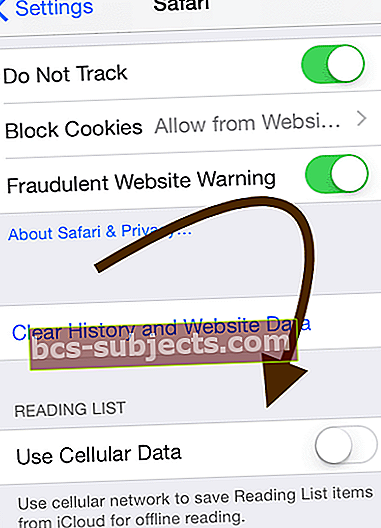
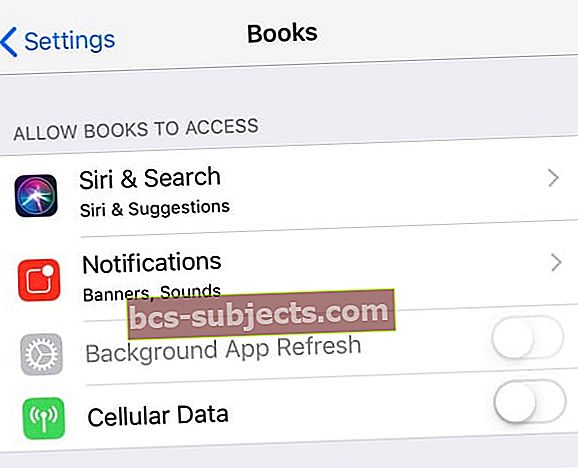
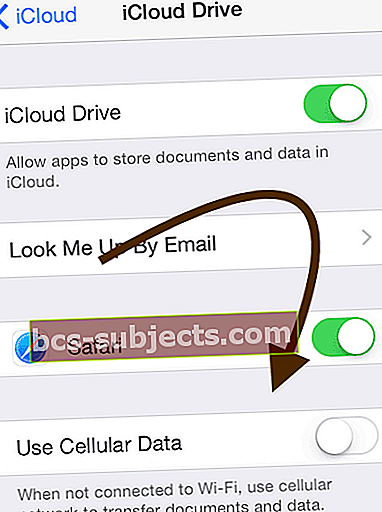
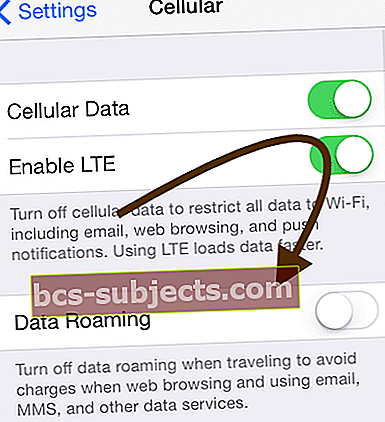

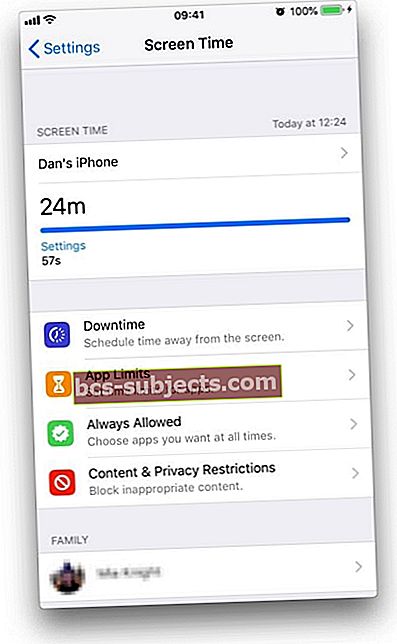 O tempo de tela rastreia o uso do seu dispositivo
O tempo de tela rastreia o uso do seu dispositivo